Hoe de normale afbeelding van een portretfoto op een iPhone te behouden
De camera van je iPhone heeft een aantal verschillende 'modi' waaruit je kunt kiezen. Deze modi omvatten Foto, Video, Slo-Mo, Timelapse, Pano, Vierkant en Portret. Elk van deze modi kan worden gebruikt om een foto of video te maken en de specifieke optie die u selecteert, is gebaseerd op uw huidige behoeften.
Een optie die best leuk is, is de modus "Portret". Deze foto probeert het voorgrondonderwerp van de achtergrond te scheiden om een portreteffect te creëren. Maar je iPhone maakt een normale foto en past deze aan om dit resultaat te bereiken. Dus als je ook de originele, ongewijzigde "Normale" foto wilt hebben, volg dan onze tutorial hieronder om te zien hoe je die optie kunt inschakelen.
Hoe u zowel de normale foto als de portretfoto op een iPhone 7 kunt bewaren
De stappen in dit artikel zijn uitgevoerd op een iPhone 7 Plus in iOS 10.3.3. Standaard slaat je iPhone de foto "Portretmodus" alleen op als je die modus gebruikt om een foto op je iPhone te maken. Als u de optie in de onderstaande gids inschakelt, zal uw iPhone die foto in de portretmodus opslaan, evenals de versie waarop het "diepte" -effect niet is toegepast. Als u veel van deze foto's maakt, kan dit snel uw opslagruimte in beslag nemen, omdat u twee keer zoveel foto's bespaart.
Stap 1: Open het menu Instellingen .

Stap 2: Scroll naar beneden en kies de optie Foto's en camera .
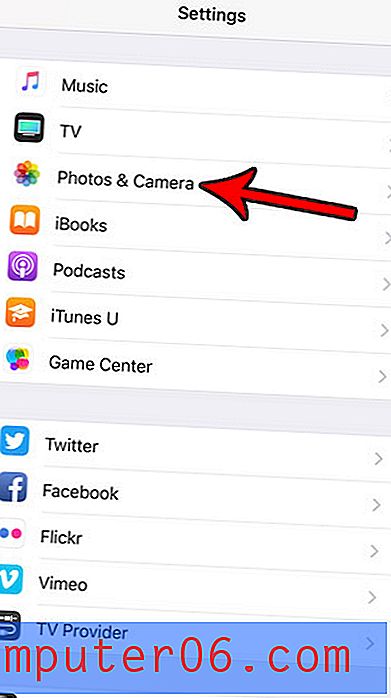
Stap 3: Scroll naar de onderkant van het menu en tik op de knop rechts van Keep Normal Photo .
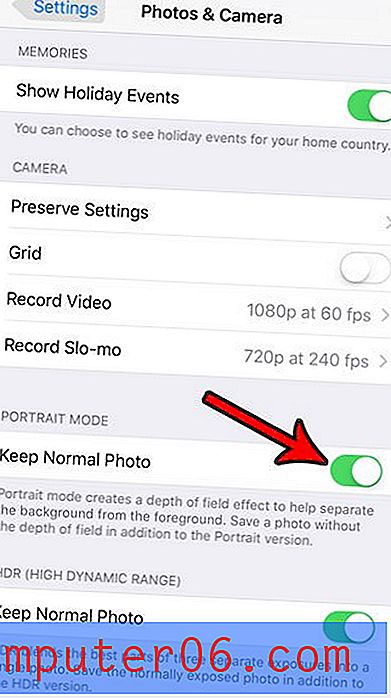
Merk op dat dit alleen van toepassing is op foto's die u maakt en selecteer de portretmodus.
Als u ruimteproblemen op uw iPhone tegenkomt, zijn er enkele stappen die u kunt nemen om uzelf wat meer ruimte te geven. Lees onze gids voor het vrijmaken van iPhone-opslagruimte voor enkele tips en trucs.



